Lập kế hoạch khối lượng công việc của nhân viên trong quản lý dự án cho phép bạn hoàn thành nhiều nhiệm vụ đúng hạn hơn và xác định những công việc nào đang trở nên nguy hiểm đến mức quá hạn. Người giám sát có thể phân bổ thời gian nên dành cho mỗi nhiệm vụ và sau đó theo dõi thời gian thực tế dành để hoàn thành chúng. Báo cáo hàng tháng về thời gian các nhiệm vụ cho từng phòng ban và từng nhân viên đều có sẵn.
Theo dõi thời gian nhiệm vụ có sẵn bên trong mỗi dạng nhiệm vụ trong Bitrix24. Nó cho phép bạn thêm thời gian ước tính cần thiết cho từng tác vụ và tự động theo dõi thời gian thực tế của người trách nhiệm.
Đây là cách nó làm việc:
- Khi bạn tạo một nhiệm vụ mới, hãy chuyển đến phần Theo dõi thời gian (ẩn trong tab “Thêm” ):
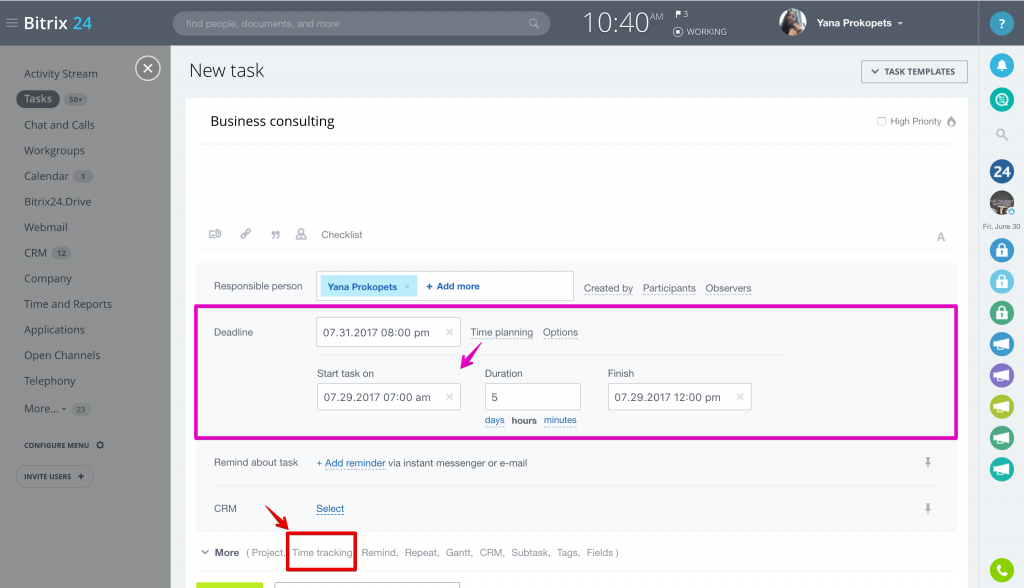
- Kích hoạt tùy chọn Theo dõi thời gian và thêm Thời gian theo kế hoạch nhiệm vụ (thời gian ước tính cần thiết để người dùng thực hiện nhiệm vụ):
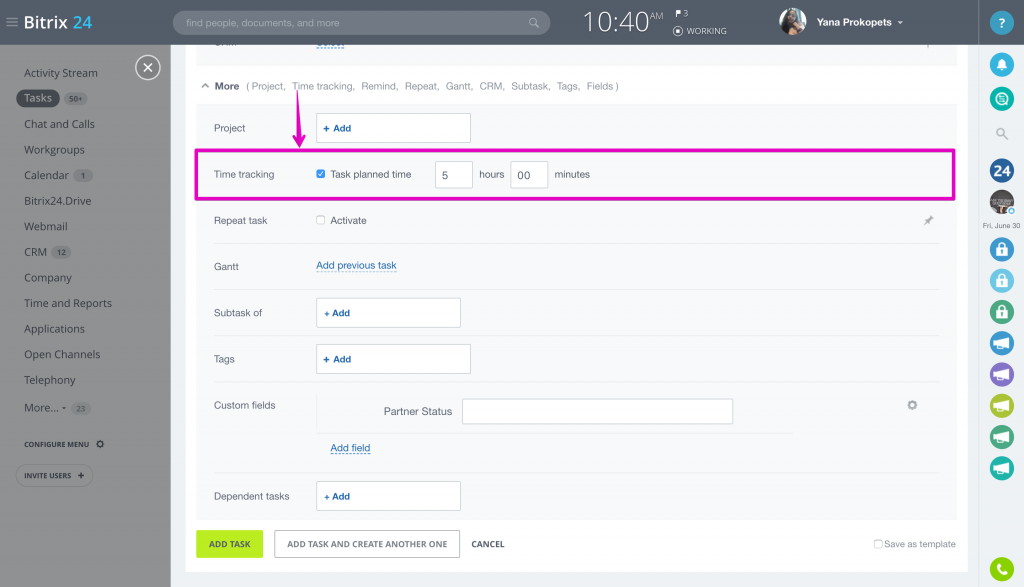
- Sau khi nhiệm vụ được thêm vào, bạn sẽ thấy tùy chọn Bắt đầu theo dõi thời gian màu xanh lá bên trong biểu mẫu nhiệm vụ, nhấp vào nó để bắt đầu theo dõi thời gian khi bạn bắt đầu thực hiện nhiệm vụ. Bên trong tiện ích bên phải, bạn sẽ tìm thấy Thời lượng – thời gian thực tế dành cho nhiệm vụ được ghi lại bởi hệ thống & Ước tính – thời gian bạn dự định dành cho nhiệm vụ. Giá trị trường Ước tính là thời gian bạn đã thêm vào biểu mẫu nhiệm vụ Thời gian dự kiến. Trường Thời lượng sẽ tự động tổng hợp tất cả thời gian bạn đã dành cho nhiệm vụ.
- *Xin lưu ý rằng bạn cần nhấp vào tùy chọn Bắt đầu theo dõi thời gian mỗi khi bạn bắt đầu thực hiện nhiệm vụ và nhấp vào Tạm dừng mỗi khi bạn tạm dừng thực thi nhiệm vụ, để hệ thống có thể theo dõi chính xác thời gian thực tế bạn đã sử dụng.
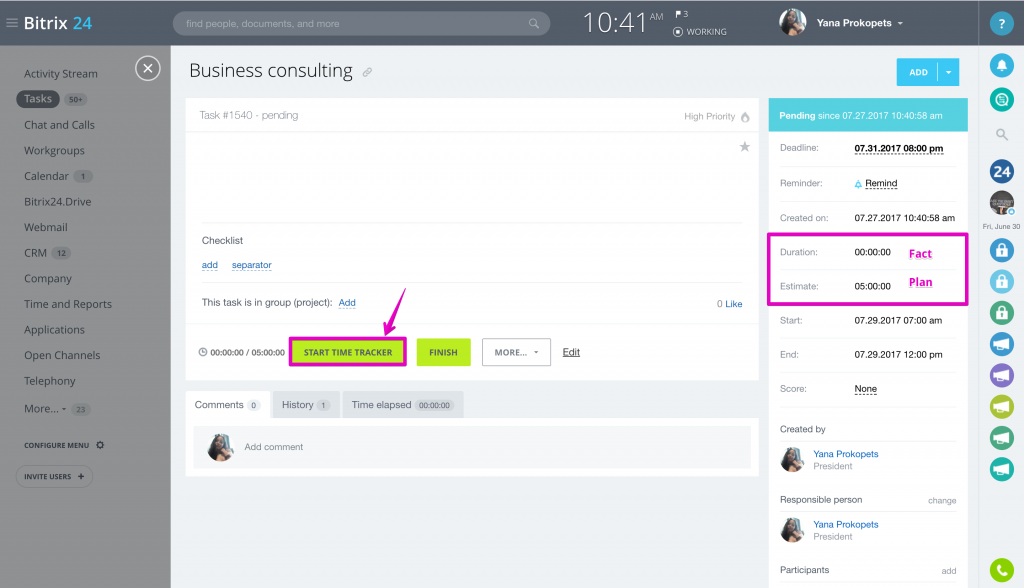
Khi bạn thực hiện tác vụ với tùy chọn Bắt đầu theo dõi thời gian , bạn sẽ thấy đánh dấu thời gian thực tế \ Thời gian ước tính trong thanh tác vụ.
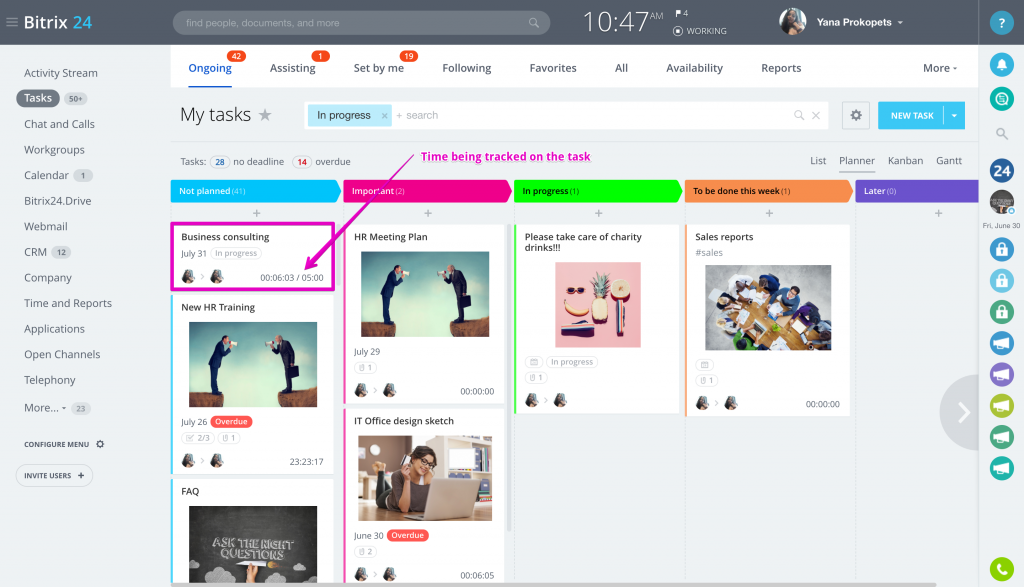
Thời gian dành cho các nhiệm vụ sẽ được hiển thị trong Thời gian đã trôi qua. Phần này sẽ hiển thị những người dùng đã hoàn thành nhiệm vụ và thời gian đã thực hiện.
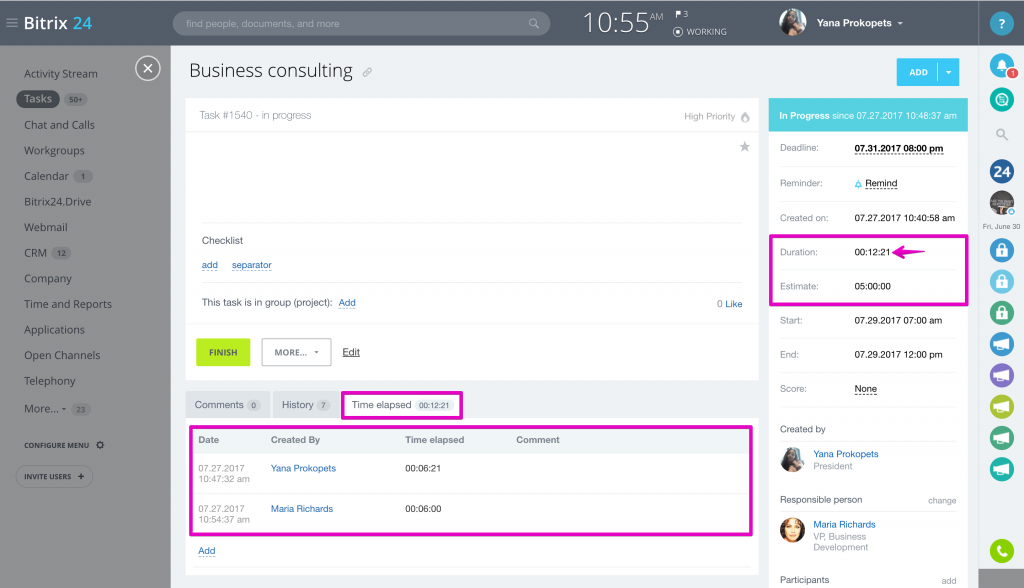
Nếu bạn quên nhấp vào Bắt đầu theo dõi thời gian hoặc đã làm việc bên ngoài văn phòng, bạn có thể thêm thời gian dành cho nhiệm vụ theo cách thủ công với sự trợ giúp của tab Thêm trong phần Thời gian đã trôi qua . Thời gian được thêm thủ công sẽ được hiển thị với kí hiệu “!”.
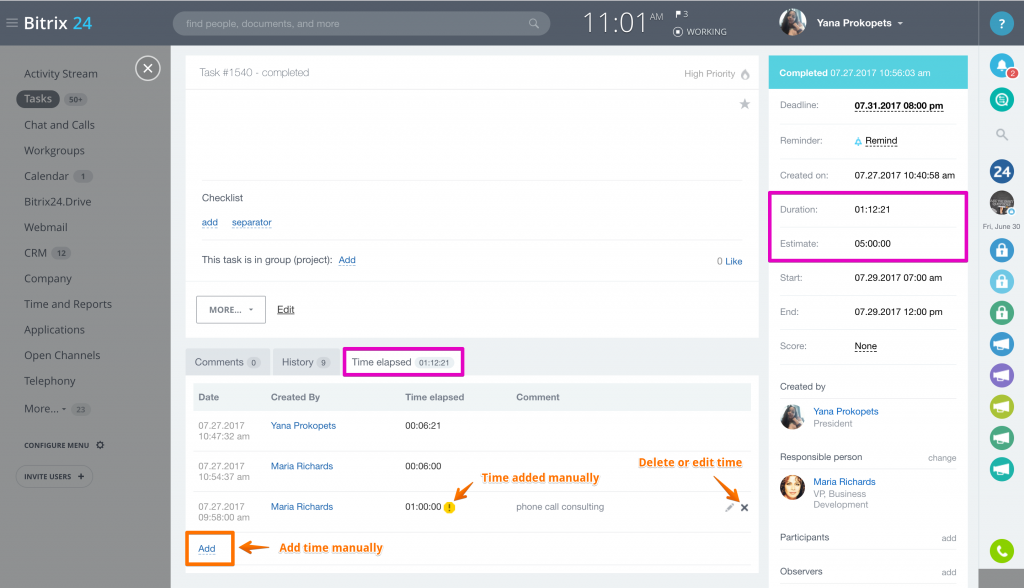
Bạn có thể xóa hoặc chỉnh sửa bản ghi thời gian với sự trợ giúp của các biểu tượng nằm ở góc bên phải của dấu thời gian.


